解决电脑耳机无声问题的方法(如何设置电脑耳机为默认音频输出设备)
- 家电经验
- 2024-09-02
- 37
- 更新:2024-08-15 12:22:54
当我们连接电脑耳机后发现没有声音时,可能是因为电脑未正确设置耳机为默认音频输出设备所致。本文将为您介绍解决电脑耳机无声问题的方法,帮助您重新获得良好的音频体验。
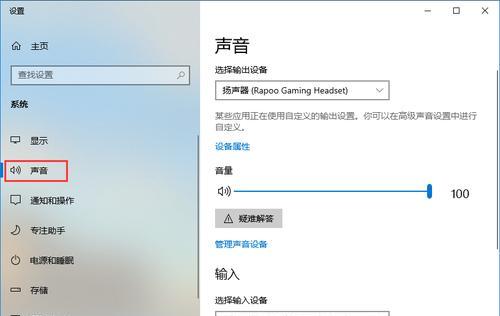
检查耳机连接状态
首先要确保电脑耳机正确连接到电脑的音频插孔。可以试着将耳机线松开然后重新插入,或者尝试用其他耳机来确认是否是耳机本身的问题。
调整系统声音设置
点击电脑任务栏右下角的音量图标,选择“播放设备”。在弹出的窗口中,找到你的耳机并右击,选择“设置为默认设备”。然后再次右击耳机,选择“测试”来确保声音正常工作。
检查音频驱动程序
打开设备管理器,在“声音、视频和游戏控制器”下找到你的声卡驱动程序,并确保其处于正常工作状态。如果需要更新驱动程序,可以右击驱动程序并选择“更新驱动程序软件”。
查看应用程序音量设置
有些应用程序有自己的音量控制选项,可能会将音频输出设备设置为默认的扬声器,导致电脑耳机没有声音。可以进入应用程序的设置或首选项,将音频输出设备设置为耳机。
检查Windows音频服务
按下Win+R组合键打开运行窗口,输入“services.msc”并回车。在服务列表中找到“Windows音频”服务,确保其状态为“正在运行”。如果没有运行,请右击该服务,并选择“启动”。
检查耳机线路问题
检查耳机线路是否有断裂或损坏的情况。可以尝试使用其他耳机或将耳机连接到其他设备上,确认是否是耳机线路本身的问题。
重启电脑
有时候电脑的音频设置可能出现问题,只需简单地重启电脑即可解决。重新启动后再次检查电脑耳机是否正常工作。
更新系统
将操作系统保持最新状态可以解决许多问题,包括音频问题。检查系统更新,并安装最新的修补程序和驱动程序。
使用系统故障排除工具
Windows系统提供了故障排除工具,可以帮助诊断和修复音频问题。可以通过控制面板中的“故障排除”选项来启动该工具。
检查音频线路连接
如果你使用的是有线耳机,确保耳机线路连接到耳机和音频插孔上没有问题。试着用其他线材替换,看是否能解决无声问题。
检查耳机音量控制
有些耳机上有音量控制按钮,确保其设置在合适的音量水平上,也可以尝试调节按钮来查看是否会有声音输出。
检查其他应用程序冲突
有时其他正在运行的应用程序可能会占用音频设备,导致电脑耳机没有声音。可以关闭其他应用程序或进程,然后重新测试耳机是否正常工作。
清理音频插孔
有时候灰尘或污垢可能会堵塞音频插孔,导致音频无法传输。使用棉签轻轻清洁插孔,并确保它们干燥后再重新连接耳机。
检查系统默认声音设备
在系统声音设置中,确保你的电脑耳机被设置为默认声音设备,以保证音频输出正常。
寻求技术支持
如果经过以上所有步骤还是没有解决电脑耳机无声问题,建议向专业的技术支持团队或售后服务寻求帮助。
通过以上的方法,我们可以解决电脑耳机无声问题。在遇到问题时,按照步骤进行排除,通常可以找到并解决问题。为了获得更好的音频体验,确保耳机被正确设置为默认音频输出设备是非常重要的。
解决电脑耳机无声问题的实用方法
随着科技的不断发展,电脑耳机已成为我们生活中不可或缺的一部分。然而,在使用电脑耳机时,有时候会遇到没有声音的情况,这给我们的使用体验带来了困扰。本文将介绍如何解决电脑耳机无声的问题,并教你如何将耳机设置为默认音频设备,以确保正常使用。
1.检查连接线
2.调节音量设置
3.确认耳机是否静音
4.检查声卡驱动程序
5.更新或重新安装驱动程序
6.检查音频输出设备
7.设置耳机为默认音频设备
8.调整系统音频设置
9.检查应用程序音频设置
10.检查耳机连接端口
11.清理耳机插孔和连接端口
12.确认耳机是否正常工作
13.检查操作系统更新
14.运行音频故障排除工具
15.寻求专业帮助
1.检查连接线
确保耳机连接线与电脑连接的接口牢固,没有松动或损坏的情况。
2.调节音量设置
检查电脑音量设置是否正常,确保音量不是静音状态,并调整音量到适当的水平。
3.确认耳机是否静音
检查耳机本身是否处于静音状态,如果有相关按钮或开关,请确认其设置。
4.检查声卡驱动程序
打开设备管理器,检查声卡驱动程序是否正常工作。如有需要,可尝试更新或重新安装驱动程序。
5.更新或重新安装驱动程序
从电脑制造商的官方网站上下载最新的声卡驱动程序,并按照指示进行更新或重新安装。
6.检查音频输出设备
确保电脑系统已将耳机识别为正确的音频输出设备。
7.设置耳机为默认音频设备
打开控制面板,进入音频设置,并将耳机设置为默认音频设备,以确保声音输出到耳机而不是其他设备上。
8.调整系统音频设置
在音频设置中,调整声道、采样率和位深度等参数,以兼容耳机的要求。
9.检查应用程序音频设置
检查你正在使用的应用程序的音频设置,确保其输出声音到耳机。
10.检查耳机连接端口
确保耳机插头和电脑连接端口之间没有灰尘或脏物堵塞,并且连接紧密。
11.清理耳机插孔和连接端口
使用干净的棉签轻轻清洁耳机插孔和连接端口,去除可能影响信号传输的灰尘或脏物。
12.确认耳机是否正常工作
将耳机连接到其他设备上,如手机或音乐播放器,确认耳机是否可以正常工作。
13.检查操作系统更新
确保电脑操作系统已更新到最新版本,以避免与耳机兼容性相关的问题。
14.运行音频故障排除工具
一些操作系统提供了内置的音频故障排除工具,运行该工具可以帮助你识别并解决问题。
15.寻求专业帮助
如果以上方法仍不能解决问题,建议向专业人士寻求帮助,他们可能能够提供更精确的解决方案。
通过本文介绍的方法,我们可以解决电脑耳机无声的问题,并将耳机设置为默认音频设备。在使用耳机时遇到问题时,通过逐一检查各个方面,我们可以找到并解决问题,以确保正常使用电脑耳机带来的音频体验。











